10 способов улучшить производительность Android
Опубликовано: 2022-11-20Телефоны Android могут замедляться по мере использования и старения. В конце концов, он начинает лагать, и батарея разряжается быстрее. Однако, если вы выполните простое техническое обслуживание, ваш телефон прослужит вам дольше.
Вы можете использовать несколько различных методов, чтобы продлить жизнь вашему телефону Android. Используйте это руководство для оптимизации любого Android-устройства. Однако точные инструкции могут отличаться в зависимости от операционной системы и программного обеспечения вашего телефона.

1. Обновите операционную систему Android
Чтобы ускорить работу телефона Android, в первую очередь мы рекомендуем обновить ОС Android до последней версии. Это позволит вам получить доступ к новым функциям и исправлениям безопасности, которые могут исправить различные ошибки в вашей системе.
Чтобы узнать, какую версию Android вы используете в данный момент, откройте « Настройки » своего телефона и прокрутите вниз, пока не увидите блок « Системные настройки ». Выберите Об устройстве или О телефоне . В этом разделе вы найдете информацию о своей версии Android .

Ваш телефон Android обычно проверяет наличие обновлений автоматически, но, возможно, стоит проверить вручную, не пропустили ли вы какие-либо обновления. Для этого откройте приложение « Настройки » на своем телефоне, затем откройте раздел « Об устройстве » или « О телефоне » и найдите параметр « Проверить наличие обновлений ». Если ваш телефон обновлен, это будет указано в верхней части экрана.
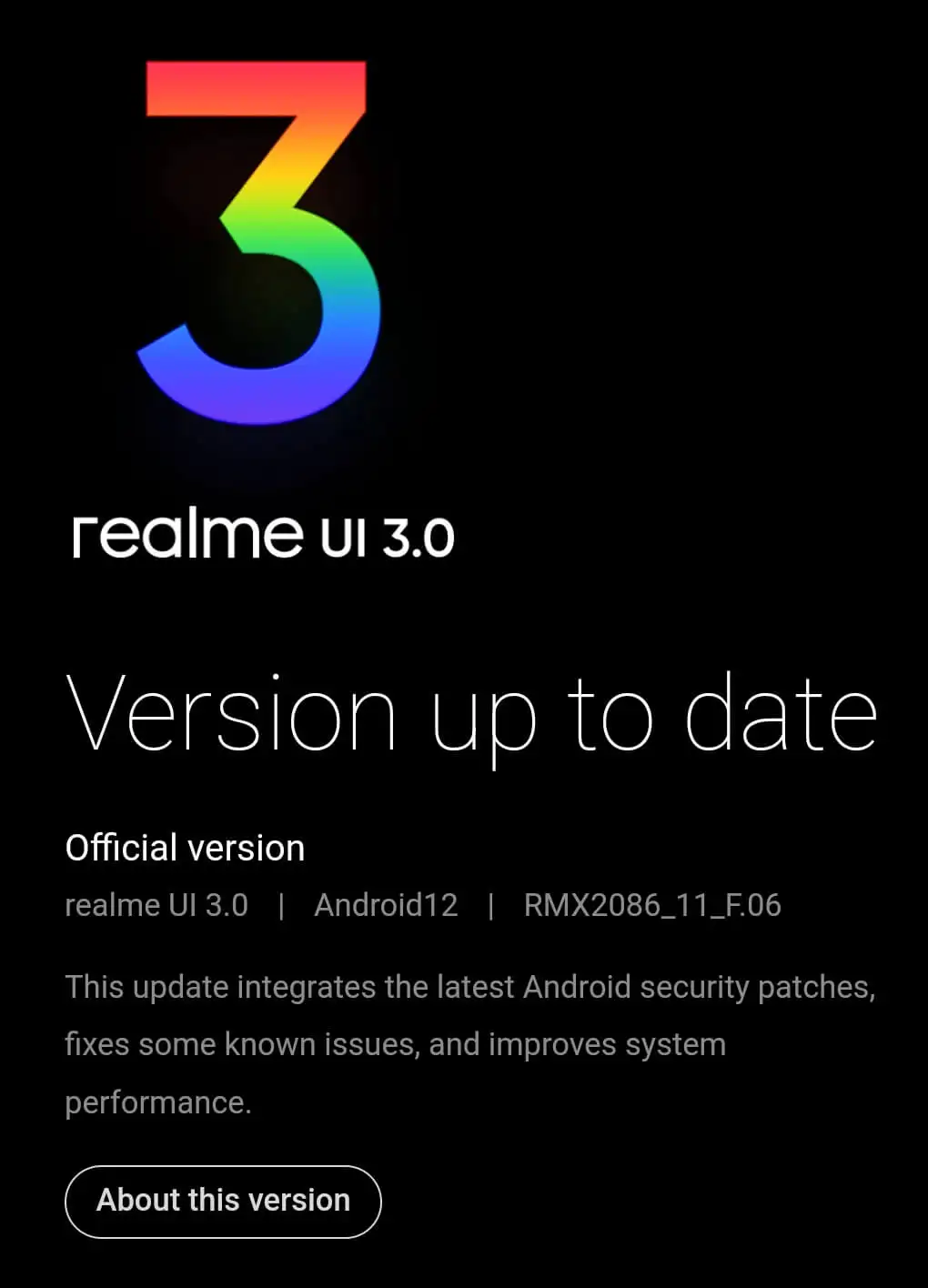
2. Перезагрузите телефон
Перезагрузка — одно из первых действий при устранении неполадок любого устройства. Этот простой шаг может улучшить производительность вашего телефона, устранить ошибку, вызывающую зависание вашего телефона, и очистить часть оперативной памяти, если проблема связана с системой управления памятью. Иногда приложения, работающие в фоновом режиме, могут замедлять работу телефона. Перезапуск устройства может очистить память, приложения и конфликты, влияющие на производительность вашего приложения.
Вам не нужно перезагружать телефон каждый раз, когда вы его заряжаете, но рекомендуется делать это периодически, прежде чем вы заметите падение производительности. Этот совет может творить чудеса, если у вас есть смартфон среднего или низкого уровня. Однако, если у вас флагманский смартфон, не ждите резких результатов от перезагрузки.
3. Очистите место для хранения
Проверьте, сколько места для хранения у вас есть. Если у вас мало места, примите меры, чтобы очистить его. Очистка памяти вашего телефона снижает нагрузку на процессор и повышает производительность вашего Android. По данным Google, проблемы с производительностью начинаются, когда у вас свободно менее 10% доступного хранилища.
Большинство телефонов Android имеют функцию оптимизации места для хранения. Если вы заметили, что на вашем телефоне хранится слишком много данных, зайдите в настройки телефона и найдите раздел «Хранилище». В этом разделе вы найдете возможность очистить или освободить место на вашем смартфоне. Он удалит старые файлы и данные приложений и предложит удалить большие файлы, такие как видео, которые занимают много места.
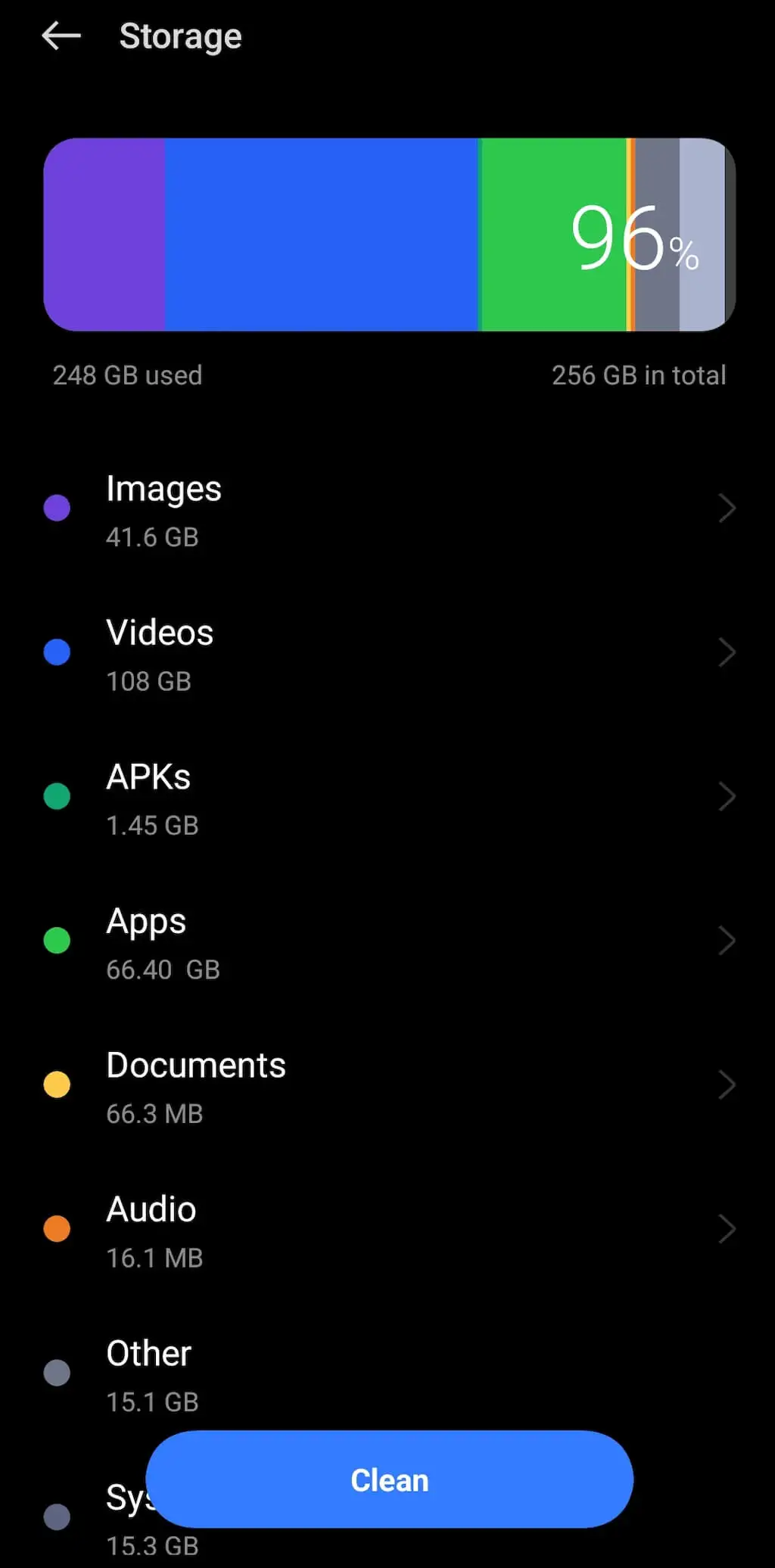
Вы также можете использовать файлы приложения Google. Это приложение поможет вам автоматически удалять кеши, дубликаты файлов и любые нежелательные медиафайлы и приложения. Например, если на вашем телефоне хранится много фотографий и видео, вы можете сохранить их в Google Фото, чтобы освободить место на своем смартфоне.
4. Избавьтесь от вирусов
Bloatware — это предустановленное программное обеспечение, которое поставляется с вашим смартфоном. В зависимости от производителя вашего телефона это будет другой набор мобильных приложений, некоторые из которых более ценны, чем другие. Эти приложения могут привести к замедлению работы телефона, зависанию и даже к сбою.
Самый эффективный способ удалить эти приложения — просмотреть их одно за другим и удалить вручную. Вы должны быть осторожны при этом и убедиться, что вы не удаляете какие-либо важные программы, такие как приложения, установленные по умолчанию (приложения, которые автоматически открывают файлы для вас).
Вы также можете отключить автоматические обновления для этих приложений и сэкономить место на телефоне. Еще один способ удалить вредоносное ПО с вашего Android — это рутировать его. Мы вернемся к этому через некоторое время.
Если вы хотите получить телефон без вредоносных программ, обратите внимание на устройства с чистой ОС Android, такие как Google Pixel.
5. Очистите домашний экран
Такие вещи, как виджеты, обои и любые другие динамические элементы на главном экране, могут повлиять на производительность Android и, в частности, на время автономной работы. Если у вас есть виджеты, которые время от времени обновляют данные (например, виджет погоды), не удивляйтесь, если вы начнете испытывать гораздо более короткое время автономной работы, чем вы привыкли.
Хорошей новостью является то, что вы можете быстро исправить это, удалив виджеты с главного экрана вашего телефона. Вы можете использовать меню настроек программы запуска, чтобы получить доступ к своим виджетам, удалить их и выбрать более легкие, чтобы оставить их на главном экране.
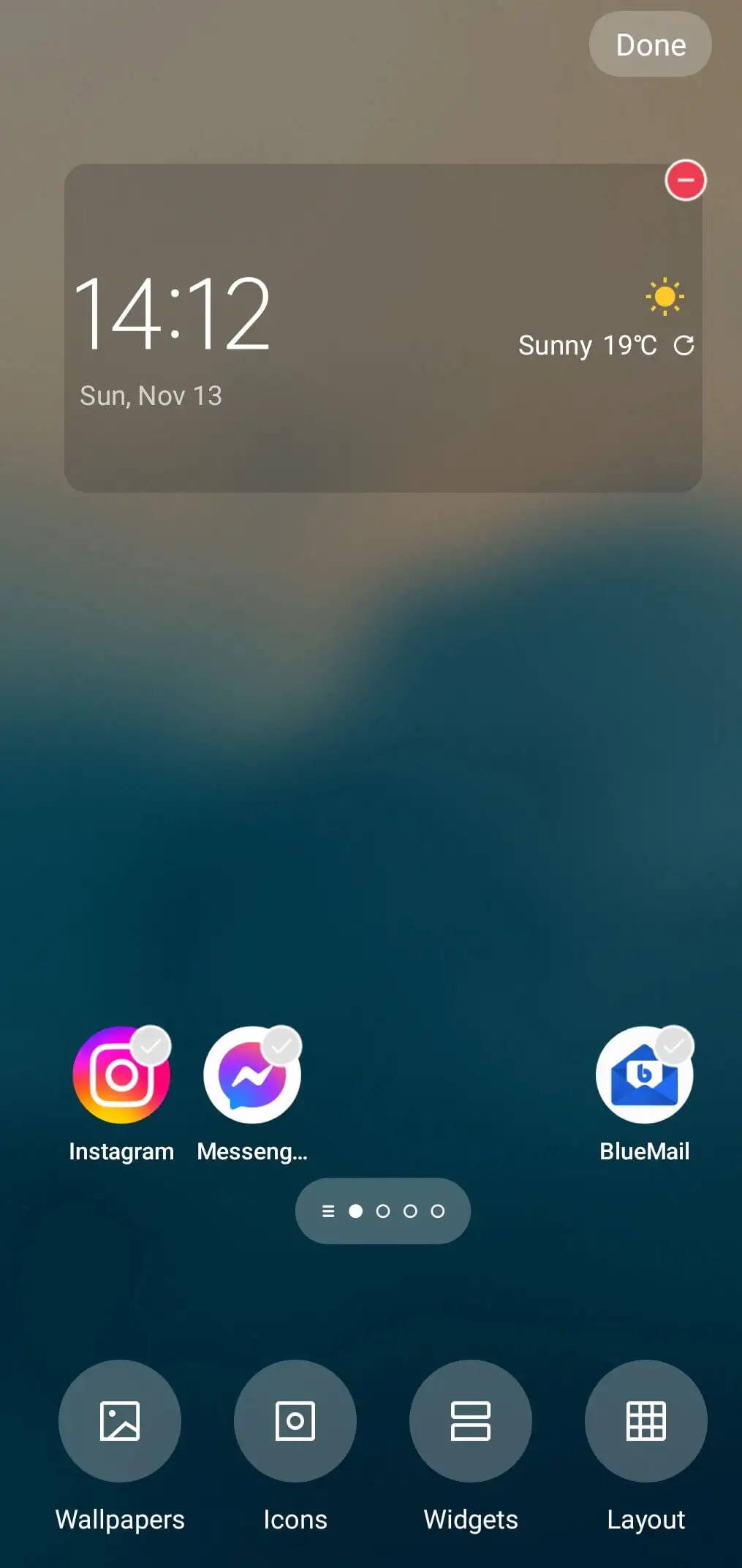
Если у вас проблемы с коротким временем автономной работы, используйте режим энергосбережения или режим экономии заряда батареи, чтобы продлить время работы телефона. Другие вещи, которые помогают продлить срок службы батареи, включают отключение Wi-Fi и Bluetooth, когда вы их не используете, закрытие приложений, работающих в фоновом режиме, или перенос портативного аккумулятора.
6. Используйте программу запуска Android
Если вы не используете Android-смартфон со стандартной ОС Android, такой как Google Pixel, он, вероятно, работает под управлением модифицированной версии Android. Таким образом, ваш пользовательский интерфейс может быть загроможден виджетами, приложениями и визуальными элементами, которые занимают место на вашем Android.

Если вы хотите сэкономить место, вы можете скачать и установить другую программу запуска Android. В Google Play есть сотни других программ запуска. Однако, если вы не хотите тратить время на их просмотр, вот наш список лучших лаунчеров для Android. Вы можете настроить свой домашний экран и управлять приложениями и виджетами, которые вы хотите отображать на экране. Вы можете изменить практически все, начиная от цветовых схем и заканчивая размером и формой различных элементов.
7. Используйте приложения Lite Edition
Google и некоторые другие разработчики предлагают версии своих приложений Lite или Go для смартфонов Android с ограниченным объемом оперативной памяти и дискового пространства. Эти приложения отлично подходят для старых и недорогих устройств Android. Однако, даже если у вас есть флагманское устройство, вам следует подумать об их использовании.
Использование приложений Lite Edition — отличный способ вернуть ресурсы вашего телефона, продолжая пользоваться службами, к которым вы привыкли. Такие приложения, как Facebook, Instagram или Twitter, требуют много ресурсов и памяти вашего смартфона для работы. Приложение Facebook требует большого количества разрешений для приложений, а автоматическое воспроизведение видео в Twitter может быть очень тяжелым для вашего телефона.
Если вы хотите использовать более мелкие альтернативы этим полноценным приложениям, удалите исходные приложения и загрузите их облегченные версии. Некоторые популярные приложения Lite Edition в Google Play: Google Go, Google Assistant Go, Google Maps Go, Facebook Lite и Twitter Lite.
8. Ускорьте анимацию Android
Все, что вы делаете на своем Android, например, открываете приложение или проводите пальцем по интерфейсу, сопровождается анимацией. Изменение скорости системной анимации не ускорит вашу систему, но будет казаться, что ваш смартфон выполняет каждое действие быстрее.
Чтобы ускорить анимацию Android, вам сначала нужно войти в режим разработчика. Для этого откройте приложение «Настройки» на своем смартфоне и перейдите по пути « Об устройстве / О телефоне » > « Версия» > « Номер сборки ». Коснитесь номера сборки несколько раз, пока не появится сообщение « Вы находитесь в режиме разработчика» . Теперь вернитесь к настройкам системы и выберите параметры разработчика.
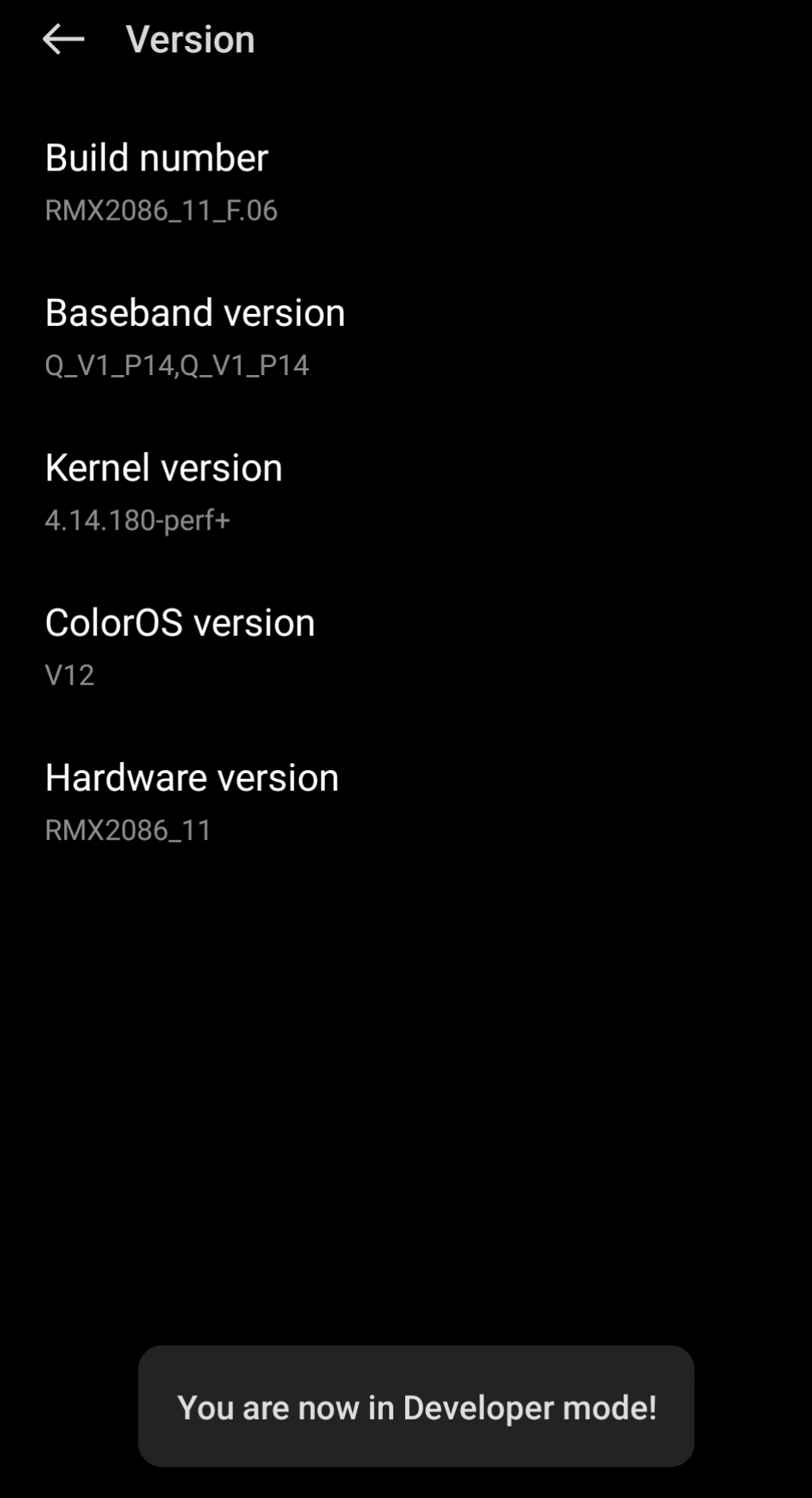
Найдите три параметра анимации: Масштаб анимации окна , Масштаб анимации перехода и Масштаб длительности анимации . По умолчанию все они установлены на 1x. Вы можете ускорить их, замедлить или полностью отключить анимацию.
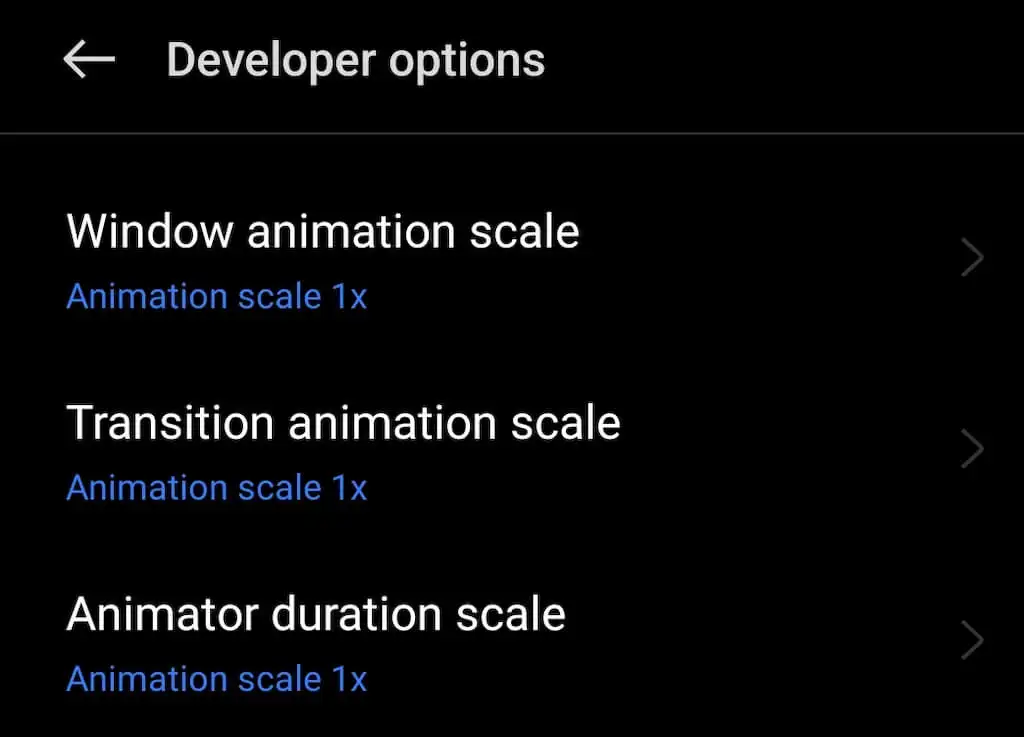
Мы рекомендуем отключить системную анимацию для лучшего повышения производительности. Однако вам придется пожертвовать эффектами перехода, к которым вы привыкли.
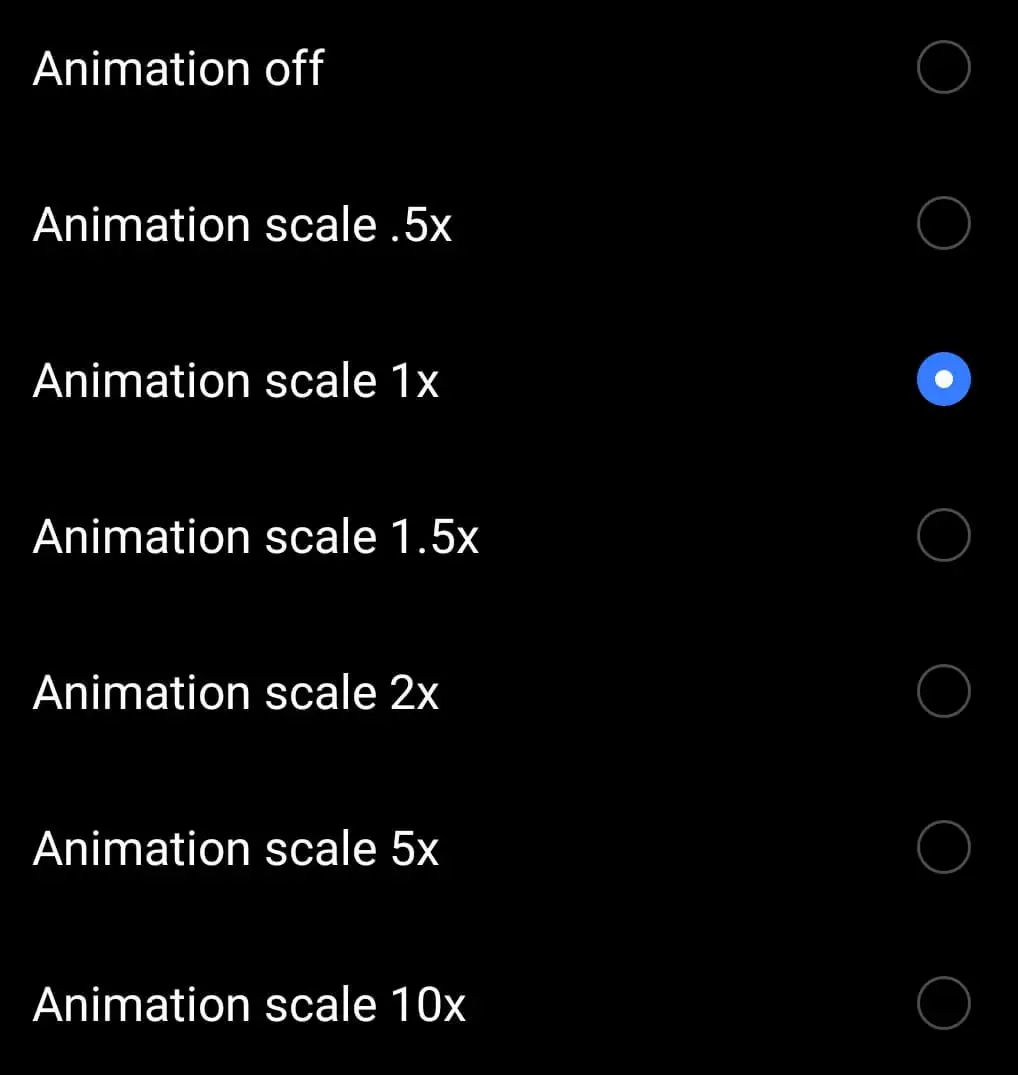
После того, как вы закончите, вы можете вернуться в меню параметров разработчика и отключить их.
9. Примите меры безопасности
Учитывая ваш опыт работы с настольной операционной системой, рекомендуется установить антивирусное приложение на Android-устройство, чтобы защитить его от вредоносных программ. Однако в конечном итоге вы можете принести больше вреда, чем пользы.
Android изолирует приложения друг от друга, чтобы они не вызывали ошибок и не мешали работе системы. Вот почему антивирусное приложение не сможет сканировать вашу систему Android так же эффективно, как на настольном компьютере.

Как избежать заражения вредоносными программами при загрузке приложений и нового программного обеспечения? Хорошей новостью является то, что Play Store и сервисы Google Play имеют свои способы обнаружения и удаления вредоносных приложений с вашего устройства, что противоречит цели наличия стороннего антивирусного приложения на вашем Android.
Вместо этого вам следует избегать перехода по анонимным ссылкам и открытия вложений от неизвестных отправителей. Вы также можете установить службу VPN, которая поможет вам повысить безопасность вашего телефона и избежать обнаружения вредоносных программ, которые могут замедлить работу вашего устройства.
10. Получите root права на свой смартфон
Укоренение вашего устройства Android дает вам доступ к функциям, которые по умолчанию не предусмотрены на вашем смартфоне. Эти функции включают в себя доступ к настраиваемым версиям операционной системы, настраиваемое восстановление для прошивки различных файлов, приложения только для root, удаление вредоносных программ, возможность удаления встроенных приложений и многое другое.
Если у вас более старая модель смартфона, рутирование вашего устройства позволит вам обновить ОС и получить доступ к новым функциям и исправлениям безопасности, не дожидаясь, пока ваш оператор предоставит обновление.
Получение root-доступа к вашему устройству Android — это сложный технический процесс, и шаги зависят от производителя вашего телефона. Например, инструкции будут отличаться для устройств Samsung Galaxy и Google Pixel. Вы также должны выполнить полную резервную копию всех ваших важных файлов, прежде чем начать, поскольку рутирование вашего смартфона сотрет все данные на вашем устройстве.
Позаботьтесь о своем Android-устройстве
Лучший совет, который поможет вам продлить срок службы вашего Android, — это заботиться о своем смартфоне. Убедитесь, что вы устанавливаете новое программное обеспечение только из известных и надежных источников, создавайте резервные копии своих данных, время от времени перезагружайте телефон, удаляйте большие файлы и неиспользуемые приложения, организуйте остальную часть своих данных и следите за тем, чтобы ваше устройство всегда было обновлено. .
Если ваше устройство Android испытывает трудности, вы всегда можете принять дополнительные меры, например сократить потребление данных или заблокировать все уведомления, чтобы повысить производительность вашего смартфона.
